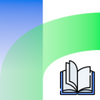Musik und Geräusche einfügen
Aus twinewiki-de.net
Diese Anleitung erklärt das Einbinden von Soundeffekten und/oder Musik in ein Twine-Spiel. Da das Storyformat Harlowe dies von Haus aus nicht untestützt, kommt dabei die Harlowe Audio Library (HAL) zum Einsatz.
Hinweis: Wer das Storyformat Sugarcube nutzt, kann die integrierte Funktionalität zum Abspielen von Sounds nutzen.
- Besuche die Seite https://github.com/ChapelR/harlowe-audio/releases.
- Lade die aktuellste ZIP-Datei herunter.
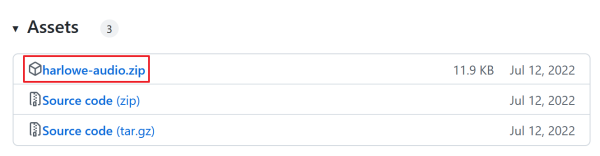
- Entpacke die ZIP-Datei. Sie enthält folgende Dateien:
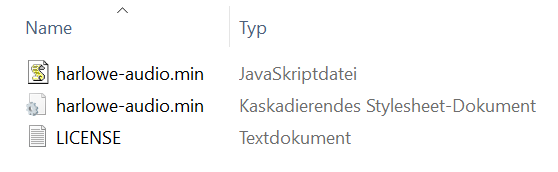
- Öffne das Twine-Spiel, in welches du Sound einbauen möchtest.
- Klicke im Menü auf
Geschichte->JavaScript. - Öffne die Datei
harlowe-audio.min.css(die obere in der Abbildung) mit einem Texteditor (keine Textverarbeitung wie Word, sondern z. B. Notepad). - Kopiere den Inhalt der Datei in das Twine-Kästchen.
- Klicke im Menü auf
Geschichte->Stylesheet. - Öffne die Datei
harlowe-audio.min.js(die mittlere in der Abbildung) mit einem Texteditor. - Kopiere den Inhalt der Datei in das Twine-Kästchen.
- Erzeuge einen neuen Twine-Abschnitt und benenne ihn in
hal.tracksum. Dieser Abschnitt dient als Inhaltsverzeichnis aller verwendeten Sounddateien, die dann in den einzelnen Abschnitten erklingen sollen.